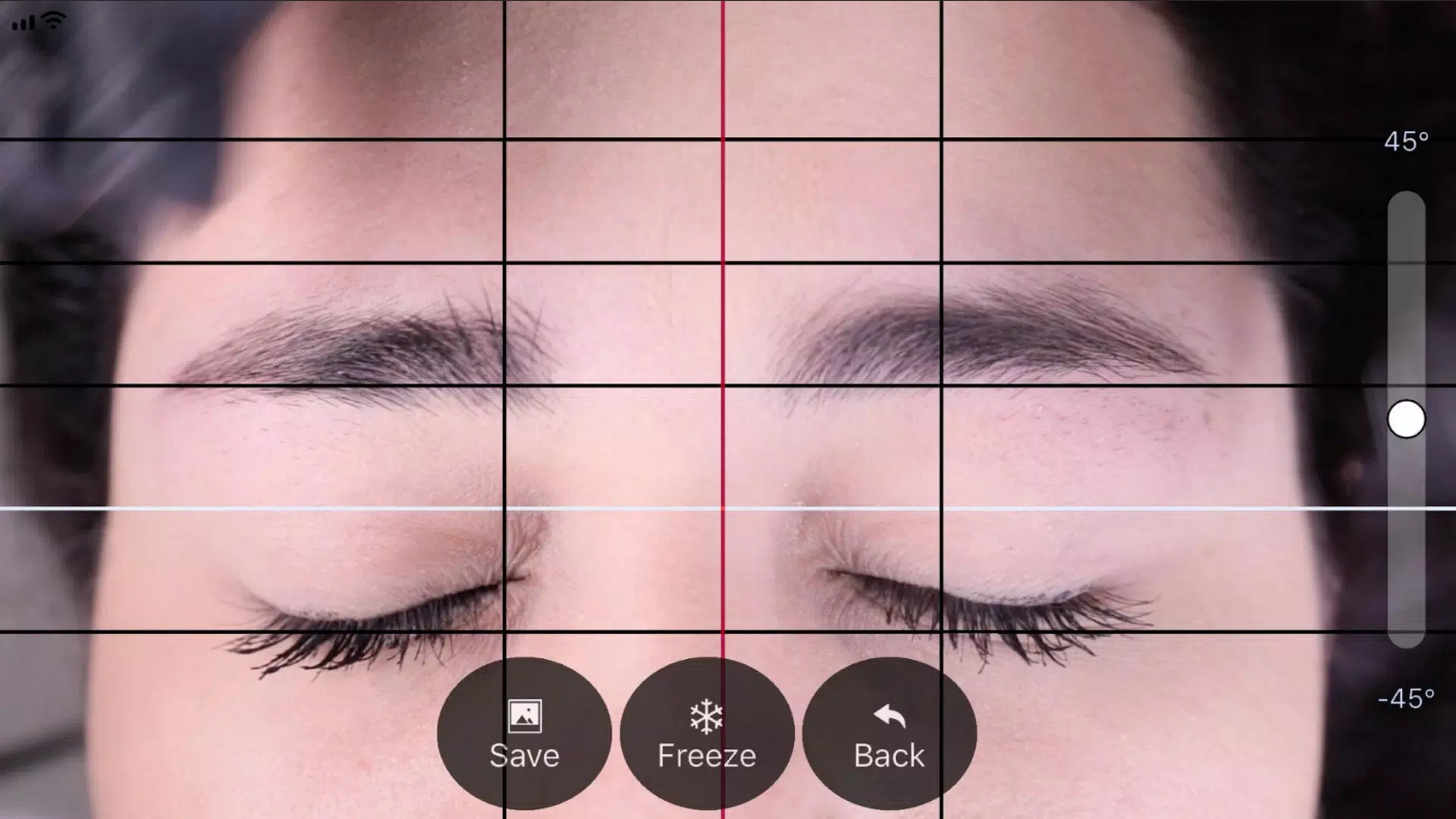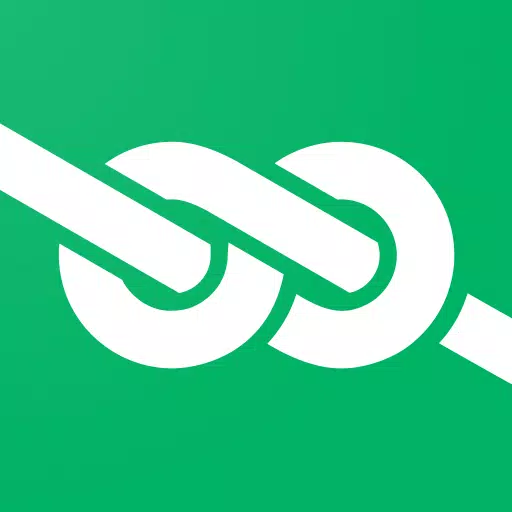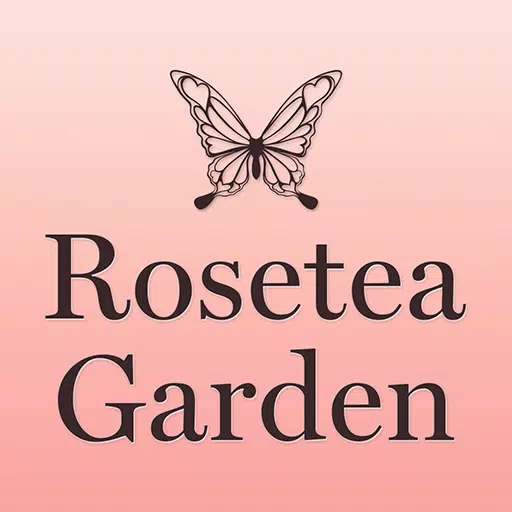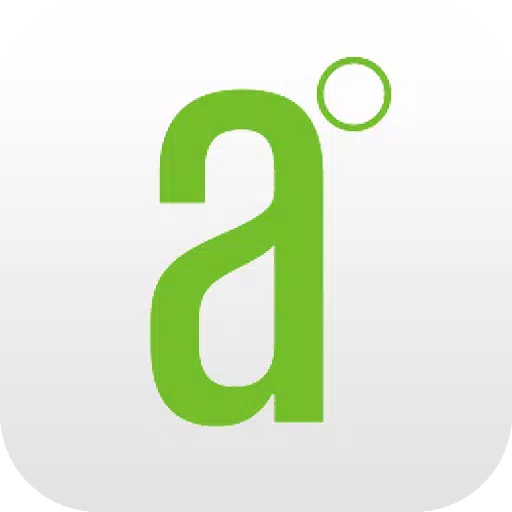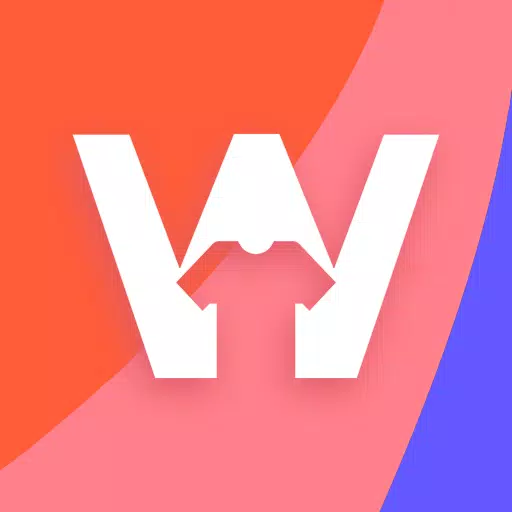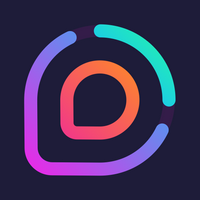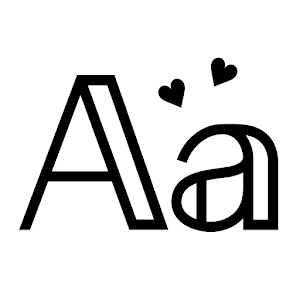Ang BeautyPro Symmetry App International ay ang pangwakas na tool para sa pagsukat ng simetrya ng mga disenyo ng kilay, partikular na idinisenyo para sa mga microblading at micropigmentation artist. Ang application na ito na madaling gamitin ay pinapasimple ang proseso sa anim na tuwid na mga hakbang lamang:
Hakbang 1: Buksan ang application.
Upang magsimula, ilunsad lamang ang BeautyPro Symmetry App International sa iyong aparato sa pamamagitan ng pag -tap sa icon ng app sa iyong screen.
Hakbang 2: I -align ang mukha ng kliyente sa screen.
Posisyon ang iyong aparato nang pahalang at i -frame ang mukha ng kliyente gamit ang dalawang pahalang na linya na ibinigay. I -align ang mga linya na ito sa itaas na mga arko ng kilay (point 2), at ilagay ang gitnang linya ng patayo kasama ang dating minarkahang centerline ng tulay ng ilong.
Hakbang 3: Kunin ang larawan.
Kapag ang mukha ay wastong nakahanay tulad ng inilarawan sa Hakbang 2, kumuha ng larawan sa pamamagitan ng pagpindot sa pindutan na matatagpuan sa gitna-kanan ng screen.
Hakbang 4: Gumamit ng function na "Grid".
Matapos makuha ang imahe, ipapakita ito na may apat na itim na pahalang na linya at isang puting linya. Maaari mong ayusin at i -lock ang mga linyang ito sa lugar sa pamamagitan ng pag -activate ng function na "grid", na na -access mo sa pamamagitan ng pag -tap sa kaukulang pindutan.
Hakbang 5: Ayusin ang mga linya ng patayo.
Katulad nito, maaari mong ayusin ang mga vertical na linya sa loob ng "grid". Kasama dito ang isang gitnang pulang linya at dalawang flanking black line. Posisyon ang pulang linya sa kahabaan ng sentro ng tulay ng ilong, at gamitin ang mga itim na linya upang tukuyin ang puwang sa pagitan ng mga simula ng kilay.
Hakbang 6: Ayusin ang antas at mag -zoom.
Kung kinakailangan, maaari mong pinuhin ang nakunan na imahe sa dalawang paraan: paikutin ito upang i -level ang imahe gamit ang control control sa kanang bahagi ng screen, o mag -zoom in gamit ang dalawang daliri para sa isang mas malapit na hitsura.
Hakbang 7: I -save o muling makuha ang imahe.
Kapag ang mga linya ay tama na nakaposisyon, i -save ang imahe sa gallery ng larawan ng iyong aparato sa pamamagitan ng pagpindot sa pindutan ng "I -save". Kung kailangan mong muling makuha ang larawan, pindutin ang pindutan ng "Balik" upang magsimula.